首页 / 技巧
希沃白板怎么导入ppt课件 希沃白板导入ppt课件方法【详解】
2023-09-23 11:22:00

希沃白板 作为一款极为强大的多媒体教学课件,既可以帮助用户制作课件,也支持导入用户已经制作完成的课件,帮助教师轻松备课、授课,十分的好用,在之前小编已经教过大家怎么制作课件了,那么希沃白板怎么导入ppt课件呢?不要急,现在小编就来教大家希沃白板导入ppt课件的方法,一起来看看吧。
具体步骤如下:
1. 首先需要打开希沃白板软件,如果已经完成了课件的创建,想要直接导入PPT课件,只需点击左上角的希沃白板,选择其中的“导入课件”选项即可开始导入;
2. 在弹出导入课件的窗口界面中,你可以在本地磁盘里找到想要导入的课件格式,软件支持大多数课件,其中就包括enb、enbx、ppt与pptx,选择完成后将其进行打开即可;
3. 此时希沃白板会弹出下方的提示,用户在导入PPT的过程中,可能会出现丢失动画、文字特效与超链接的情况,这是大家需要注意的一个地方;
4. 之后只需等待PPT导入成功,就可以在软件中看到已导入PPT的标题与内容;
5. 如果你还没有新建课件,只需在创建课件的过程中点击右上角的“导入PPT”选项进行导入。
以上就是小编为大家带来的希沃白板导入ppt课件的方法了,希望能帮助到大家。
最新内容
相关内容

一加Ace2Pro如何开启高频PWM调光
一加Ace2Pro如何开启高频PWM调光 一加Ace2Pro开启高频PWM调光方法【教程】,高频,一加,功能,选项,设置,屏幕亮度,显示,界面, 最近手机行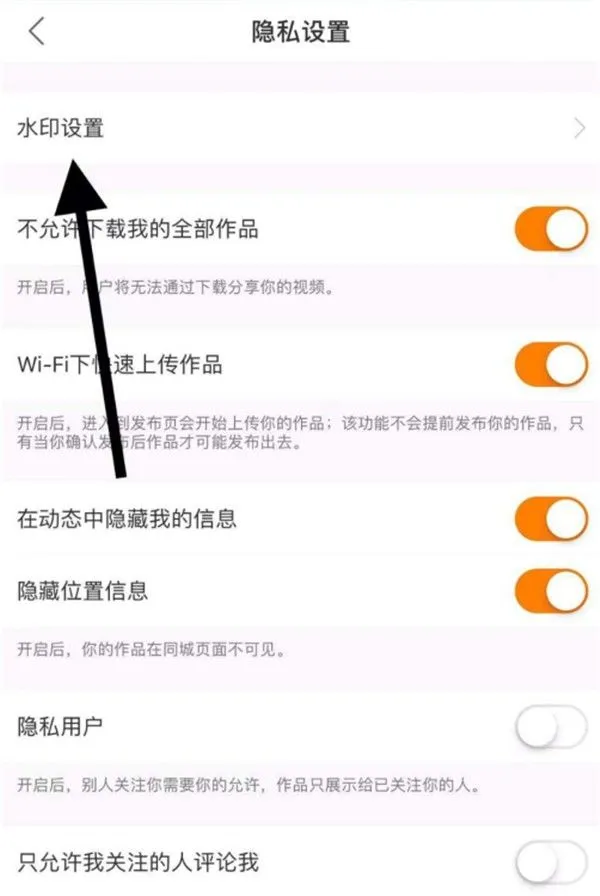
快手如何取消水印设置 快手取消水
快手如何取消水印设置 快手取消水印设置方法【详解】,水印,设置,快手,点击,取消,方法,手机软件,屏幕, 快手app给大家提供了各种精彩有趣
win11校园网不跳转登录界面怎么办
win11校园网不跳转登录界面怎么办 win11校园网不跳转登录界面解决方法【详解】,登录界面,网络,点击,选项,解决方法,等待,边栏,疑难解答,
手机如何给照片换底色 手机给照片
手机如何给照片换底色 手机给照片换底色方法【详解】,照片,照片换底色,更换,选择,上传,方法,识别,步骤, 手机如何给照片换底色很多朋友
小米12全面屏手势怎么设置 小米12
小米12全面屏手势怎么设置 小米12全面屏手势设置方法【教程】,手势,设置,小米,怎么设置,功能,选项,教程,按键, 小米12中支持手机操控模
冰箱保鲜冬季调几档 冬季调整冰箱
冰箱保鲜冬季调几档 冬季调整冰箱档位的方法【详解】,食物,温度,调整,选择,方法,位置,营养价值,密封, 冬季是食物保鲜的关键时期,尤其是
电脑开机密码忘记怎么办 多种方法
电脑开机密码忘记怎么办 多种方法轻松解决【图文教程】,点击,选择,密码,更改,制作,输入,系统,工具, 其实我们大部分朋友都会给自己的电
怎么批量删除行word 批量删除行wor
怎么批量删除行word 批量删除行word方法【详解】,文本,删除,删除行,批量,工具,点击,布局,转换, 怎么批量删除行word 1、将删除行分隔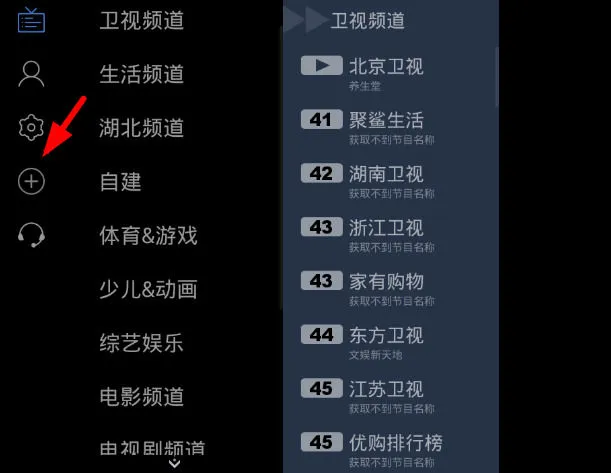
怎么在电视家app中添加节目源 在电
怎么在电视家app中添加节目源 在电视家app中添加节目源的具体方法【详解】,添加,节目源,电视家,方法,点击,选项,频道,手机软件, 怎么在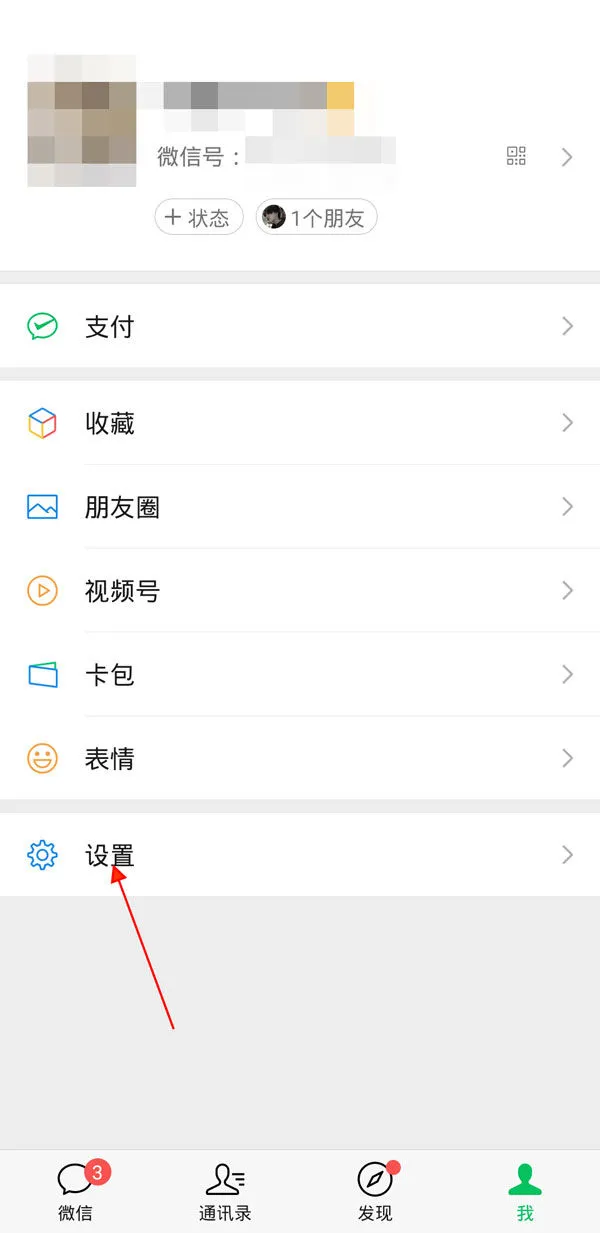
微信相册如何删除 微信相册删除方
微信相册如何删除 微信相册删除方法【教程】,点击,删除,微信相册,微信,方法,如何删除,教程,存储空间, 微信这款软件可以让大家删除相册
cctalk账号怎么共享 cctalk账号共
cctalk账号怎么共享 cctalk账号共享方法【详解】,点击,修改,账号,登录,官网,注册,分享,用户名, cctalk是 教育 学习 平台,双向开放,为独立
手机云服务有没有必要开启 手机云
手机云服务有没有必要开启 手机云服务操作方法【详解】,手机云服务,设置,点击,云服务,操作方法,分享,看吧,方法, 最近有小伙伴问小编,手






